PS简单合成两张图片方法介绍
摘要:今天为大家分享PS简单合成两张图片方法,方法很简单,不会的朋友可以参考本文;步骤;1、首先,在PS中打开一张马的图片;2、选择“...
今天为大家分享PS简单合成两张图片方法,方法很简单,不会的朋友可以参考本文;
步骤;
1、首先,在PS中打开一张马的图片;
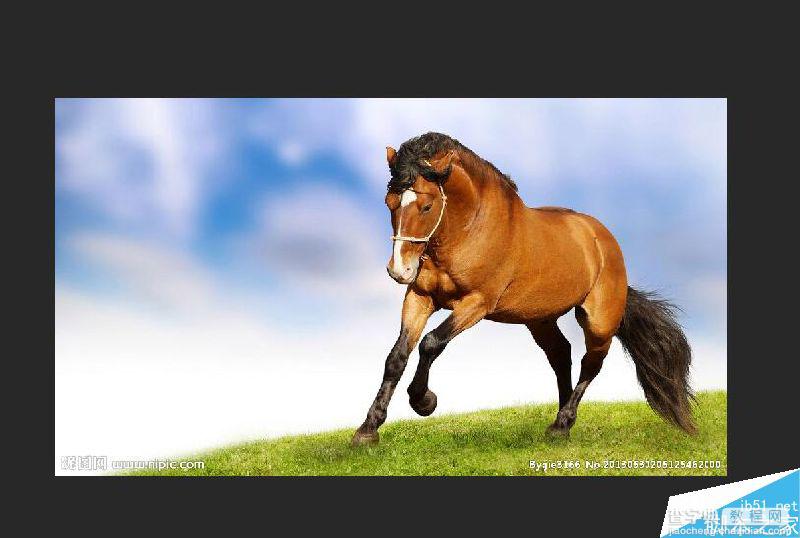
2、选择“椭圆选框工具”,羽化值设置为“4px”,(记住,羽化值一定要先设置,在进行操作;)
将马框起来;
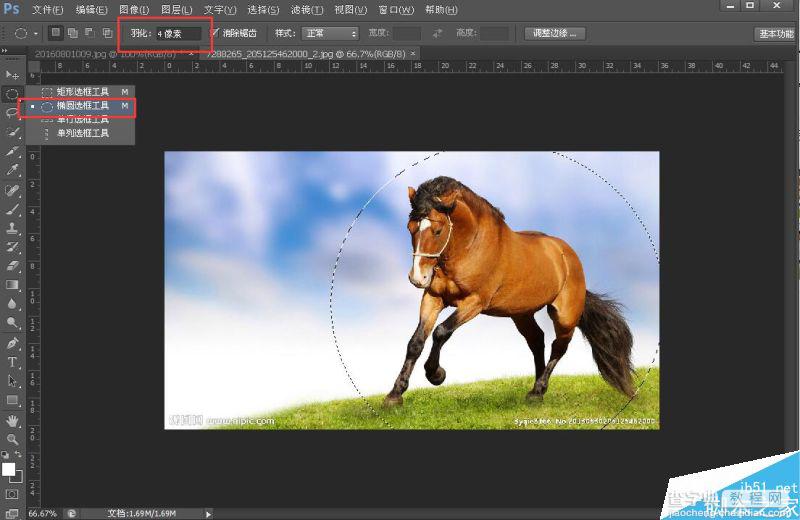
3、利用选择工具,将选择的马拖到另外已打开的图片上,调整大小;选择图层混合模式中的“正片叠底”
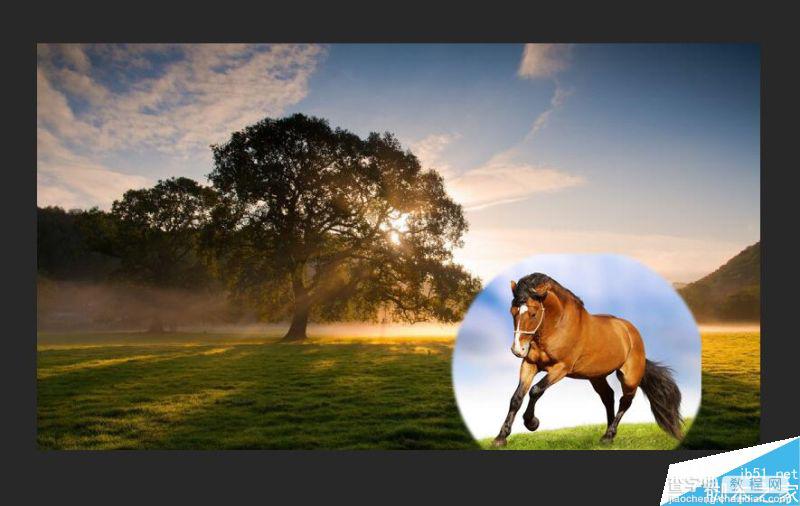
4、选择“画笔工具”,不透明度设置为“53%”,将马周围比较生硬的痕迹擦的柔和一点;


教程结束,以上就是PS简单合成两张图片方法介绍,方法很简单的,大家学会了吗?不会的朋友可以尝试一下哦!
【PS简单合成两张图片方法介绍】相关文章:
★ Photoshop打不开图片怎么办 PS无法完成请求解决办法
上一篇:
ps对图片进行拼图方法介绍
下一篇:
用Photoshop打造形象滴墨效果
